python 安装
Posted zhangshan33
tags:
篇首语:本文由小常识网(cha138.com)小编为大家整理,主要介绍了python 安装相关的知识,希望对你有一定的参考价值。
python 安装
windows 安装
1、进入官网,选择Downloads-windows
官网:python.org
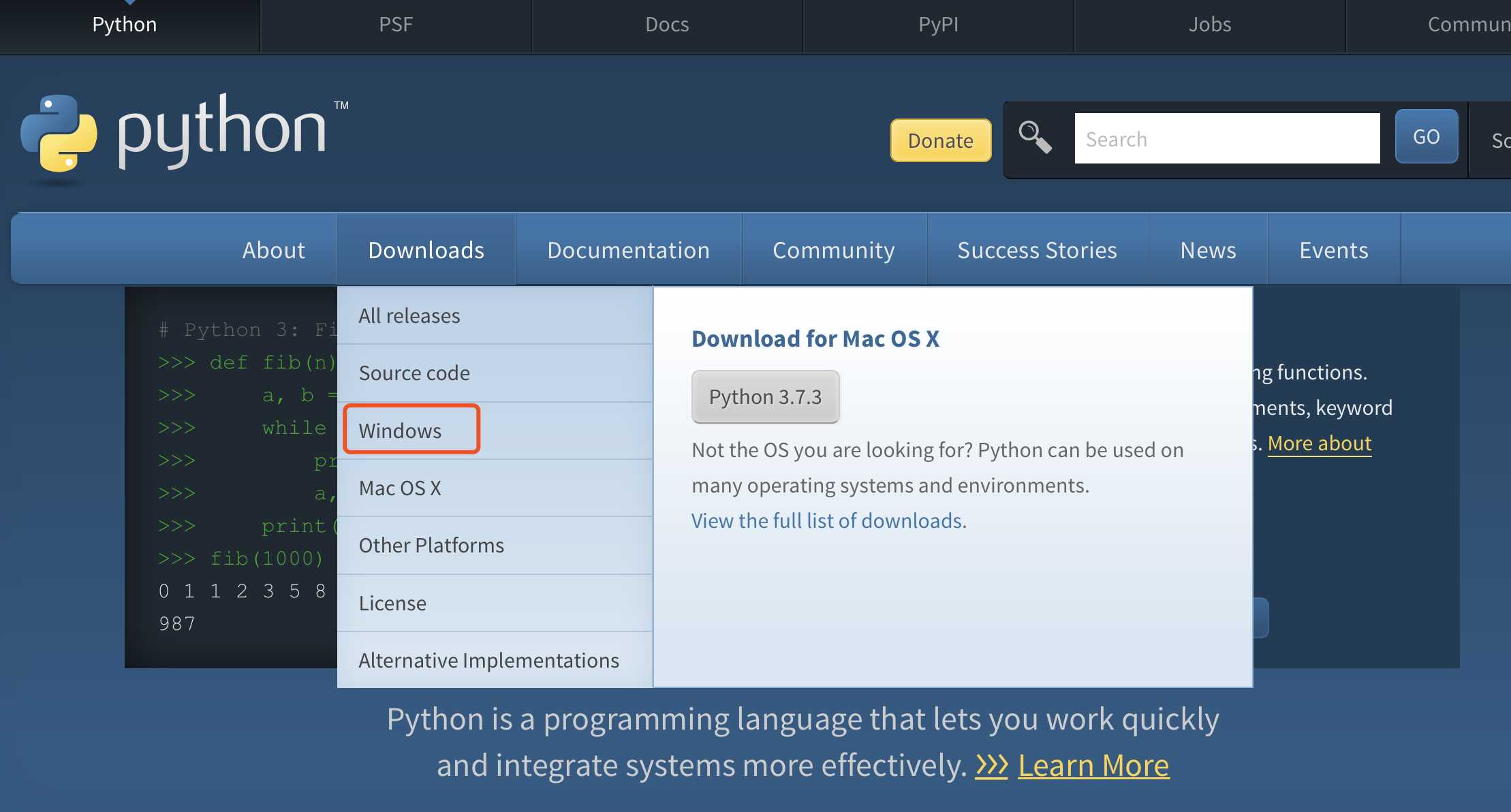
2、下载与电脑匹配的系统,例如python3.6.3
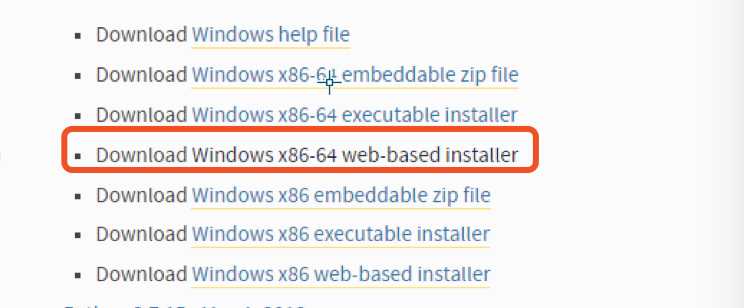
3、下载完成后,打开文件,点击安装;不要使用默认的,勾选Add python 3.6 to PATH
Install now 为默认安装,不建议选择
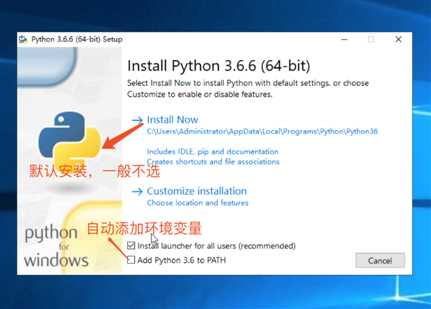 []
[]
4、点击下一步
5、一路点点点
6、手动选择路径
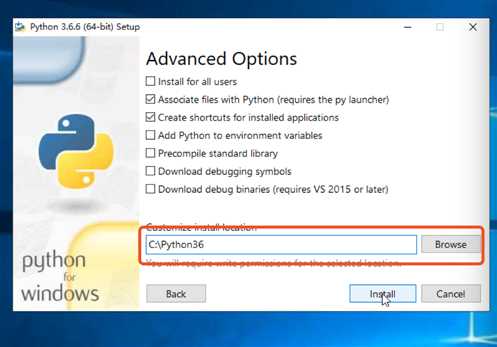
7、一路点安装
8、安装完成
9、打开cmd,输入python
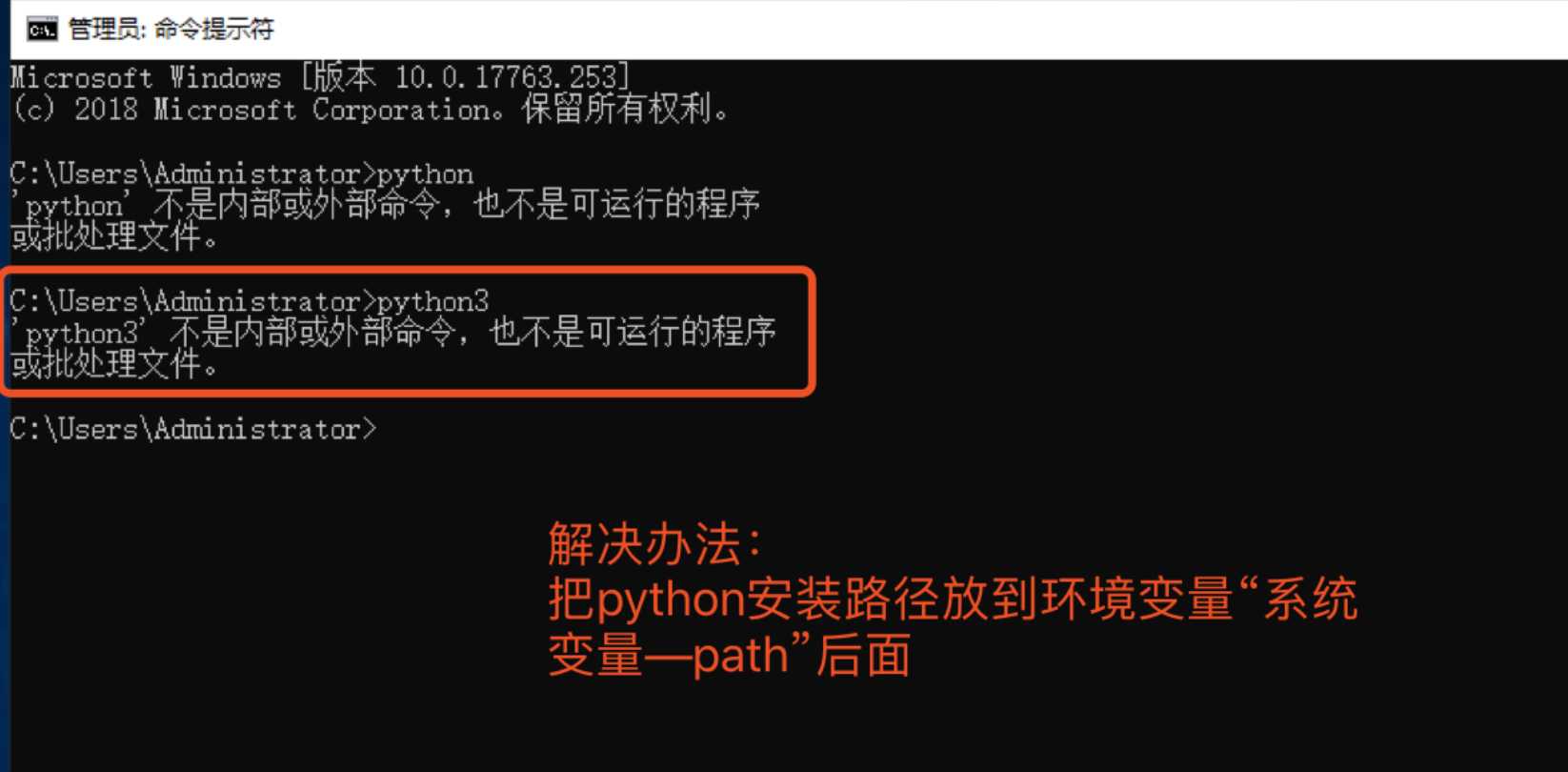
10、找到安装路径
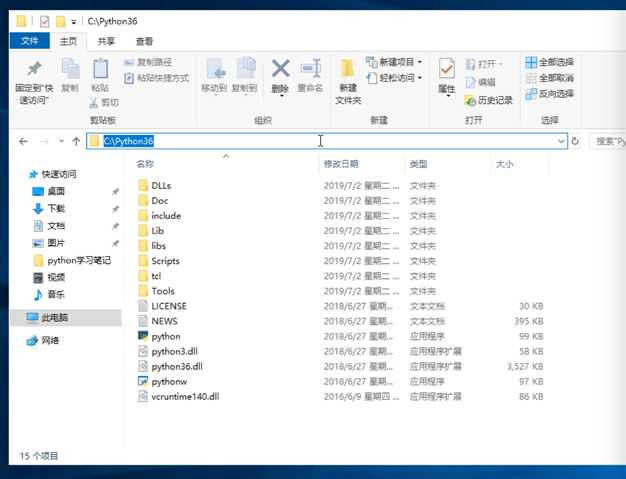
11、点击计算机-属性-高级系统设置
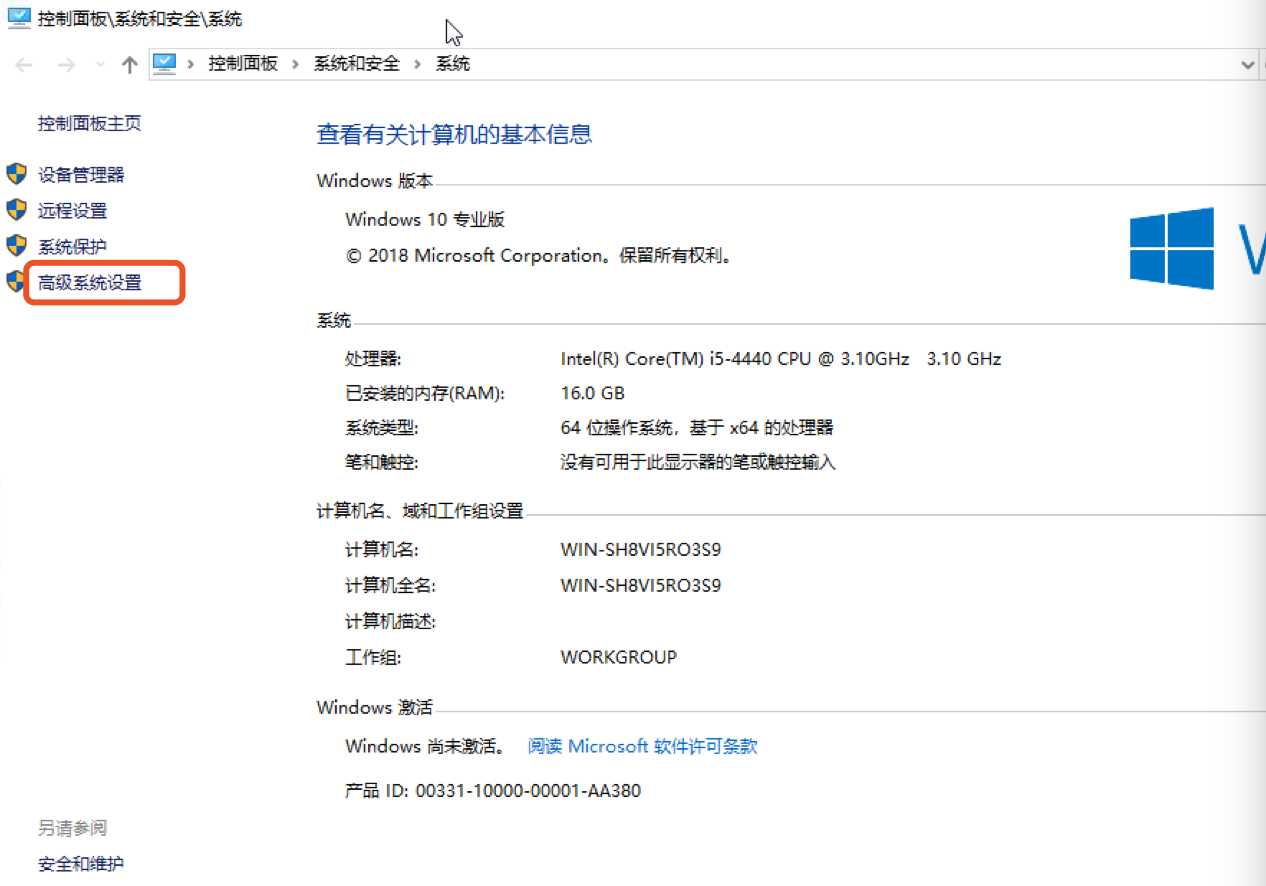
12、选择环境变量
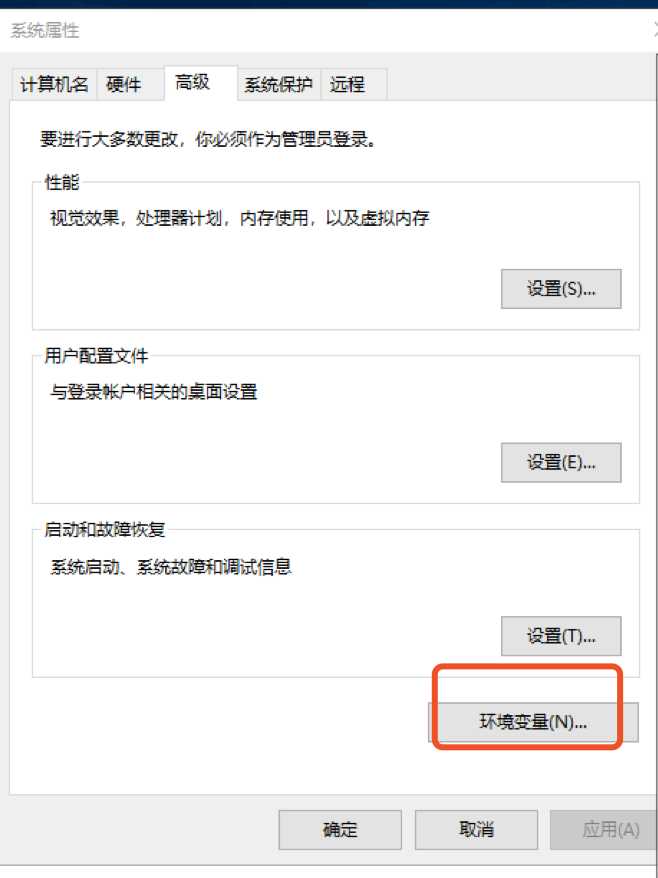
13、选择path进行编辑
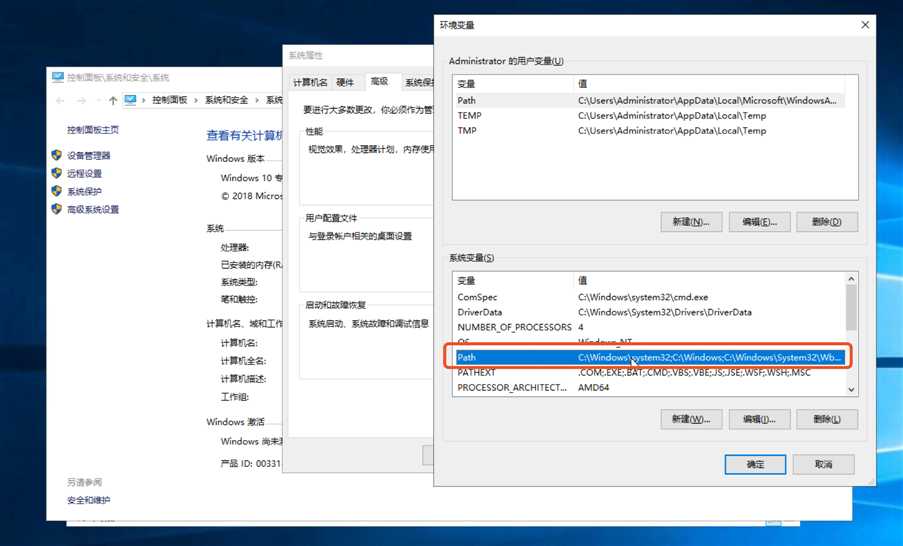
14、新建环境变量
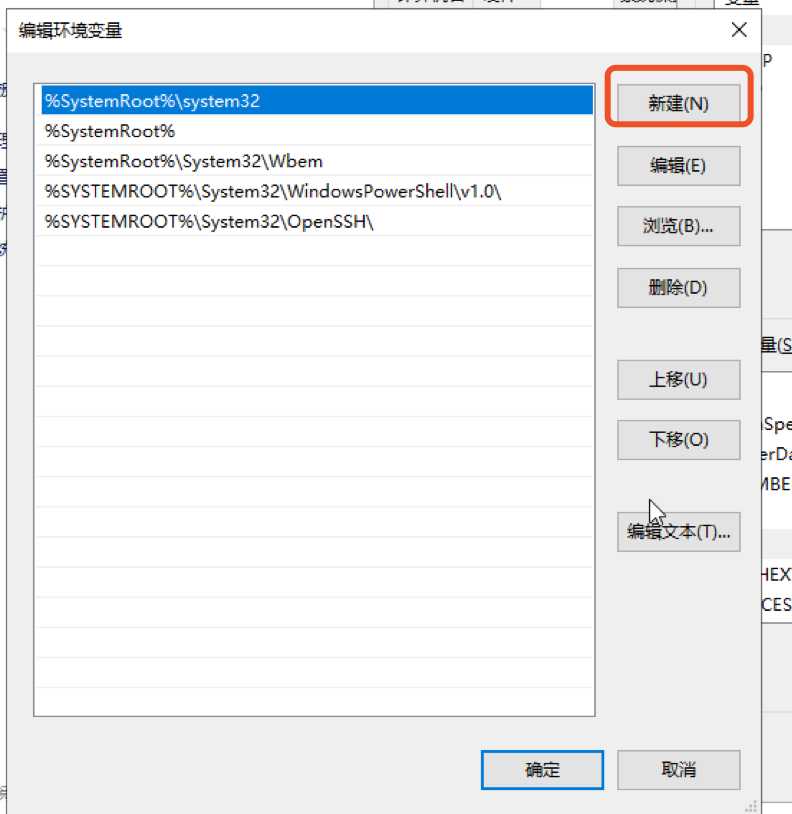
15、输入安装的路径
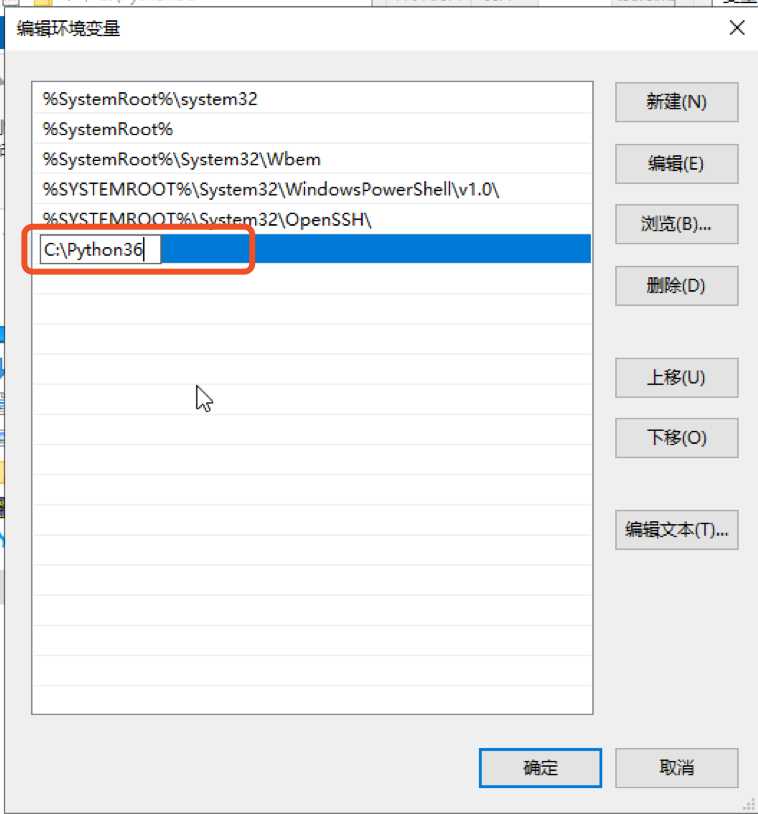
16、win7 全选,将变量值copy出来
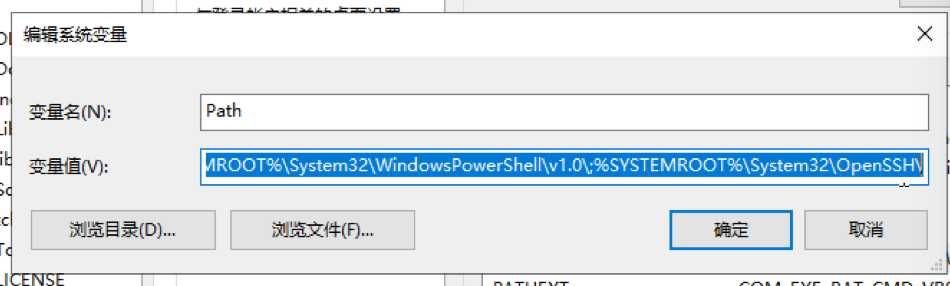
输入: ;路径
17、一路确定
18、打开cmd,输入python

19、安装2.7使用管理员方式
20、安装完成,打开安装路径,复制python副本
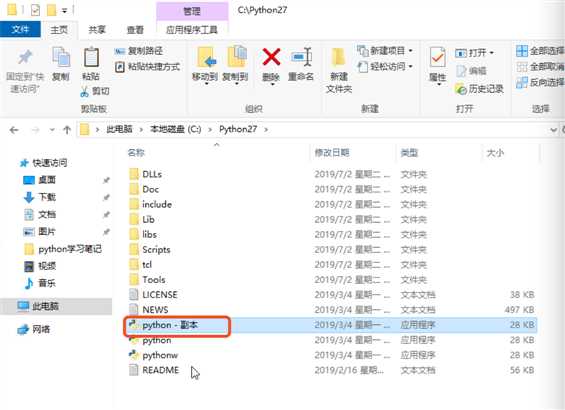
21、修改python副本名字为python2
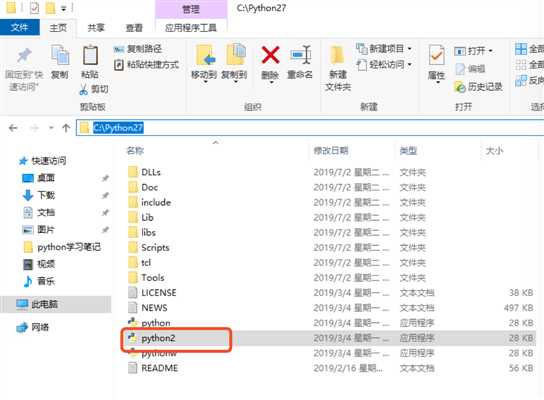
22、配置环境变量!
23、完成
24、打开cmd,输入python2

25、退出python exit()
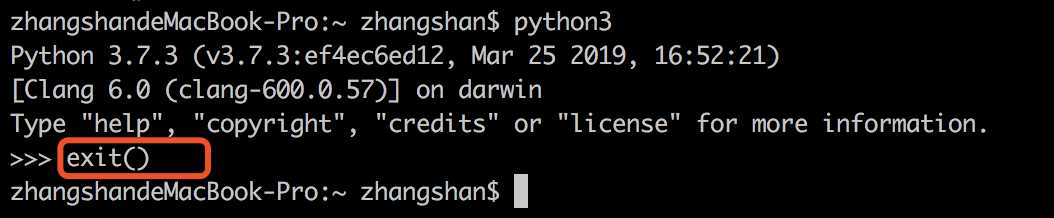
26、安装python位置决定了默认使用3.6还是2.7
以上是关于python 安装的主要内容,如果未能解决你的问题,请参考以下文章